Портативные версии программ
Действительно, ведь производитель делает нормальную программу, которая требует установки. Было бы проще делать все программы без инсталляторов.
Мы не устанавливаем просто программу на компьютер, а в ОС (операционную систему), напр. Windows или Linux . Потому программе не надо писать весь абсолютно код, а использовать ресурсы ОС.
Потому мы видим в программах много общего — стиль оболочки, меню (Файл, Правка, Вид . ).
А некоторые программы требуют еще дополнительную среду: Java, NET Framework или используют движок Internet Explorer.
Для лучшего взаимодействия с системой программы устанавливаются в определенную папку, прописываются в системе, то есть интегрируются с ней. Так она быстрее работает, потому что использует ресурсы системы.
Портативная версия
Но от у нас много программ, так что они тормозят систему. Вот бы избавится от половины, но жалко. Есть программы, которыми мы пользуемся постоянно, а другими не всякий месяц, но они очень нам помогают.
Как работают Portable программы
Хотелось бы, чтобы те программы, которыми мы мало пользуемся, не брали ресурсы от системы постоянно, а только, когда мы пользуемся ими. Пусть ни подольше запускаются.
В этом удобны портативные версии.
Главное из предназначение — иметь на флешке с собой, куда бы мы ни пошли. Такое использование мало кому нужно, больше подходит моя версия.
Кто делает портативные версии
- Производители, иногда на сайте производителя можно выбрать портативную версию,
- не все производители программ делают портативные версии, сторонние разработчики создают портативные версии и размещают на этом сайте.
Мы можем сделать портативную версию
- Устанавливаем на компьютер программу,
- копируем папку с установленной программой из Program Files,
- удаляем программу с помощью анинсталлятора, напр. Revo Uninstaller или GeekUninstaller. Они очистят хвосты, все прописанное в систему.
- Пробуем запустить нашу копию из папки, если заработала, можно использовать.
Источник: www.ph4.ru
Чем «портативные » (portable) программы отличаются от обычных?
Отличаются «портативные» (portable) программы от обычных тем, что не требуют стандартной установки и ввода ключей. Работают такие программы иногда немного медленнее инсталлированных, но это только на машинах по-слабее.
Что касательно не полной функциональности portable программ, то это большое преувеличение. Программы portable работают точно так , как и их инсталлированные родственники.
автор вопроса выбрал этот ответ лучшим
в избранное ссылка отблагодарить
StrijKsu [21.5K]
Слыхала, что установкой портабле не нарушаешь авторских прав. По причине того, что их уже до тебя нарушили. — 9 лет назад
Mykhalich [93.9K]
Та да, скупать краденное тоже не преступление.)) — 9 лет назад
комментировать
9 лет назад
Программы portable не требуют установки, что само по себе большой плюс, не засоряется система, но имеют, обычно, урезанный функционал.
Если вы не собираетесь использовать какую-то программу на все 100% (что мало кто делает, только, пожалуй, профессионалы в своей области), а только лишь для определенных операций в определенной программе, то portable вполне подойдет.
Копируете ярлык запускаемого файла программы на Рабочий стол и запускаете программу portable с рабочего стола.
Источник: www.bolshoyvopros.ru
Что такое Portable
Вероятно, многим хоть раз приходилось устанавливать программу, а потом почти сразу же ее удалять, так она глючила, не подходила, или просто была нужна на один раз.
Все эти операции с программой: установка, удаление и настройка засоряют реестр компьютера большим количеством ненужных или поврежденных данных. Это в некоторых случаях может привести к значительному снижению быстродействия и производительности компьютера.
В решении таких проблем может помочь сайт xportable.ru. На нем можно найти массу различных portable-программ: от музыкального плеера до программ резервного копирования информации. Если вы не в курсе, что же такое portable-программы, то ниже приведено подробное описание.
Все портативные программы запускаются с файла с расширением .exe, а при последующей работе хранят свои настройки в той же папке, в которой расположена программа. Обычно такие настройки сохраняются в файле с расширением .ini, что позволяет оградить операционную систему от засорения. Тем более что настраивать портативную программу придется один раз, в то время как обычную – после каждой переустановки.
Но это не единственное преимущество portable программ. Их использование также освобождает пользователей от нудных и ненужных операций: установка, удаление, настройка и переустановка программ. Если вам приходится много или часто устанавливать программы, то портативные версии сохранят кучу драгоценного времени. К примеру, такой популярный пакет программ как MS Office может потребовать до целого часа на установку. С портативной версией это время уменьшается на порядок – до минуты.
Ещё одним важным плюсом использования портабл программ – это тот факт, что их можно запускать с внешнего диска или флешки. Сохранив нужную программу на флешке, ее можно быстро запустить на любом компьютере. Это бывает весьма полезным для работников офиса, студентов или туристов. Если нужно быстро воспользоваться своей программой на чужом компьютере, то портативные программы идеально для этого подойдут.
На XPORTABLE.ru вы скачиваете лицензионные PORTABLE программы…
Открытие нашего сайта XPORTABLE.ru, дало инновации разработки программ и для Вас уважаемые пользователи, появилось возможность скачивать без проблем Portable программы
Если Вам понравилась статья, рекомендуем почитать
- LibreCAD
- Лучшие шутеры 2023 года. Самые ожидаемые FPS и TPS
Источник: xportable.ru
Портейбл программы что это

Portable, что это?
Чем «портативные» версии программ отличаются от стационарных?
Итак, чем портабл (Portable) версия программы отличается от обычной?
Если ответить в двух словах, то Portable версии программ не надо устанавливать на компьютер, то есть они работают «с ходу» без установки.
Данные программы не нуждаются в установке. Они идут как один файл. Можно запускать, и они сразу работают. Очень удобно!
Если ответить чуть длинее:
Отличие портативной вевсии программы от стационарной заключается в том, что Портативная версия компьютерных программ запускается с любого места (из любой папки жесткого диска, флэшки, переносного диска)
Отличие портативной версии от не портабл
Она не захламляет реестр, не прописывает туда свои настройки, а свои настройки, хранятся как правило, в самой программе (.exe файле) или в конфиг-файле (с расширением .ini).
Такие портативные версии можно копировать и переносить в другое место (из папки в папку) и она будет везде запускаться и работать.
Это имеет очень большие плюсы, например, не требуется активации, ввода ключей и не надо инсталяции на компьютер, то есть не захламляется реестр.
Поэтому портабл версии софта возможно держать на флешке и запускать с любого компьютера.
Из минусов можно отметить часто урезанный функционал этих версий программ, но если вы не собираетесь использовать все 100% возможностей, а такое редко надо , да и то лишь профессионалам, значит портабл версии для вас! :-))
Поделитесь с друзьями или поставьте закладку на эту страницу,
если планируете зайти на нее позже (Чем Portable программы отличаются
от обычных | Отличие портативной версии от не портабл)
Программа для очистки жесткого диска | чистка реестра
blog comments powered by Disqus
Описание полезных программ на сайте
Почему компьютерные программы глючат — отстойные программы
Компьютерный софт — лучшие бесплатные программы от Microsoft
Бесплатные программы и другие полезности для компа даром
Как установить на компьютер несколько операционных систем
Браузеры — программы для удобного просмотра веб-страниц
Бесплатная программа для скачивания видео файлов из интернета
Бесплатная программа для записи любых дисков
Portable — это такие версии программ, которые можно запускать без установки на компьютер. Для использования достаточно просто запустить один .exe файл.
Portable софт имеет два преимущества. Во-первых, можно переносить такие программы на флешке или внешнем жёстком диске, и запускать на любом компьютере, который соответствует системным требованиям софта. То есть они портативные. Во-вторых, большинство из них можно запустить и использовать не имея прав администратора.
Некоторые разработчики распространяют Portable версии своих продуктов вместе с теми, которые требуют установки. Однако не все.
В большинстве вариантов можно самостоятельно сделать Portable программу из установленной на компьютер версии. И в этой статье я расскажу вам о том, как это сделать с помощью инструмента Enigma Virtual box.

Итак, для начала скачайте Enigma Virtual Box с помощью кнопки ниже, установите её на свой компьютер. Установка стандартная, ничего особенного.
Программа, из которой вы хотите сделать версию Portable тоже должна быть установлена на данном компьютере.
Можно сделать Portable программу из установленной сразу с необходимыми настройками, обновлениями, учётными записями и другими опциями. Портативный софт создастся именно в том виде, в котором он есть на данный момент в компьютере.
После установки Enigma Virtual box, запустите её. В первую очередь измените язык на русский. Для этого нажмите в верхнем меню «Language» и потом на «Russian».

Выберите язык интерфейса в Enigma VB.
После этого нужно перезапустить Enigma Virtual Box, и затем вы увидите интерфейс на русском языке. Здесь в поле «Выберите имя исходного файла» необходимо указать на основной исполняемый файл установленной программы, которую нужно будет сделать портативной. Он будет находиться в каталоге с установленным софтом.
А в поле «Выберите имя выходного файла» нужно указать имя и место сохранения будущей программы Portable. Для выбора нужно нажимать кнопку «Открыть».
На скриншоте показываю пример преобразования установленной Notepad++ в версию Portable.

Выберите основной исполняемый файл установленной программы и место сохранения будущей версии Portable.
Следующий этап — ниже, во вкладке «Файлы» нужно добавить все файлы, которые находятся в папке с основным исполняемым. Если в других папках есть ещё компоненты, необходимые для работы программы, то их тоже нужно добавить.
Добавить можно как отдельно файлы, так и целые папки с подпапками. В случае с Notepad++ я рекурсивно добавляю папку с установленным на компьютере экземпляром.

Добавьте все сопутствующие файлы и папки.
В процессе добавления сопутствующих файлов появится запрос на выбор папки местоположения программы. Здесь можно оставить по умолчанию — «Default folder» и нажать «Принять».

Определите папку программы (можно оставить по умолчанию).
Вы увидите добавленный список. С ним, при необходимости можно выполнять разнообразные дополнительные операции — редактировать, удалить, дополнить, сжать и другое.

Список сопутствующих файлов и папок.
И теперь, чтобы сделать Portable программу из установленной, нужно нажать кнопку «Обработать».

Нажмите кнопку «Обработать», чтобы начать процесс создания Portable из установленной программы.
Начнётся процесс обработки, в результате которого вы получите сообщение, а также готовую версию Portable в выбранном заранее месте.
Возможно, некоторые из вас уже сталкивались с так называемыми portable программами. Основное преимущество подобного софта заключается в том, что нет никакой необходимости в его установке — скачиваете программу и можете сразу начинать ею пользоваться. Благодаря этому система не засоряется различным программным хламом, вы не тратите время на установку и можете легко и быстро использовать портативный софт на разных компьютерах и хранить его на обычной флешке.
На просторах сети можно встретить кучу программного обеспечения и среди самых популярных программ очень много есть portable версий. А если у вас есть какая-нибудь нечастая программа, у которой нигде нет портативной версии, что делать в таком случае? В такой ситуации есть очень простой выход – такую программу можно сделать самому. И поверьте, в этом нет ничего сложного. Нам всего лишь понадобится специальная утилита и установочный файл программы, которую хотим сделать портативной.
Создаем Portable программу
Существуем множество специальных утилит, которые могут создавать портативный софт (например, Cameyo или P-Apps). Всех их рассматривать мы не будем, ведь интерфейс везде практически ничем не отличается. В данном примере воспользуемся утилитой Thinstall Virtualization Suite. А в качестве подопытного, у нас будет браузер Firefox. Загружаем на свой компьютер данную утилиту.
Ее можно скачать . После этого распакуйте скачанный архив в любую удобную папку и в ней, запустите файл с именем Setup capture.exe.
Утилита работает по принципу сравнивания образов системы до и после установки софта, который должен стать портативным. С начала нужно проанализировать первоначальное состояние системы, нажмите на кнопку «Next».
Изменять настройки не стоит, оставляем все как есть. Для начала сканирования системного диска и параметров реестра, нажимаем кнопку «Post-install Scan».
Теперь нужно немного подождать, на это потребуется некоторое время. Ни в коем случае не закрывайте программу, просто сверните ее. Далее, возьмите программу, которой суждено стать портативной. Как уже говорилось выше, мы будем, для наших экспериментов, использовать браузер Firefox. Установите данный софт, как это обычно делается.
После установки, запустите браузер и настройте его под себя. Когда программа будет успешно установлена и обладать всеми необходимыми настройками, откройте ранее свернутое окно утилиты. Сейчас потребуется выполнить повторный анализ системы. Просто нажмите «Post-install scan» и выберите exe-файл, предназначенный для запуска «подопытного» софта. Выбрав Mozilla Firefox.exe, нажимаем на кнопку продолжения операции «Continue».
В той же папке, где находится утилита, будет создана папка нашего браузера. Эти файлы можно найти по следующему пути: C:Thinstall Virtualization Suite 3.358 portableCapturesMozilla Firefox
Теперь убираете все пустые и не относящиеся к программе папки. Лучше всего, на всякий случай, их переместить в любую другую папку. Чтобы можно было легко их вернуть на прежнее место.
После чистки содержимого папки, приступаем к редактированию файлов реестра. Запустите редактор реестра (Win+R => regedit => OK) и откройте следующие файлы:
- HKEY_CURRENT_USER.txt
- HKEY_LOCAL_MACHINE.txt
- HKEY_USERS.txt
Здесь нужно удалить все, что не относится к браузеру Firefox. При этом, не оставляйте лишних пробелов, это может помешать сборки программы. После этого редактируете параметры проекта и специальный файл с настройками Package.ini (не обязательно). Этот файл содержит несколько разделов. Точка с запятой, перед любым параметром, превращает его в комментарий, и он перестает быть активным.
Раздел — позволяет настроить сжатие. Но следует учитывать, что при распаковке и запаковке файлов будет потребляться много ресурсов системы.
CompressionType=None
CompressionType=Fast
Раздел — отвечает за взаимодействие программы с внешними элементами системы.
WriteCopy — параметр указывает на хранение всех изменений и настроек внутри папки с портативной программой.
Merged — а этот параметр будет разрешать выполнять изменения в системе.
SandboxName — определяет имя папки, для хранения всех изменений и параметров. При стандартных настройках, такая папка находится по следующему пути:
Те, кто частенько юзают портативный софт, могут заглянуть в этот каталог и обнаружить там большое количество ненужного мусора. Согласитесь, это не слишком хорошо.
Параметром SandboxPath — определяется путь, по которому будет находиться данная папка. Кстати, этот параметр может отсутствовать в файле настроек. Как мы уже показывали, все параметры изначально хранятся в системе, по вышеуказанному пути.
Чтобы это все хранить в той же папке, вместе с портативной программой, укажите такое значение параметра: SandboxPath=. в разделе . Его можно разместить сразу за описанием данного параметра. Благодаря этому все файлы будут находиться в одной папке и система не станет загрязняться всяким хламом. Все почистили и настроили? Хорошо, теперь остался один, финишный шаг — запустите файл с именем build.bat и получите готовую программу, которая может работать без установки. Ищите ее в папке bin.
Теперь можете протестировать полученный софт. Если что-то не заработало, то всегда можно вернуть сохраненные файлы. Их копии находятся в специально созданном архиве (CaputuresMozilla Firefox) и создать откорректированную версию portable браузера.
Теперь вы умеете создавать портативные программы. Для получения наилучшего результата, все эти действия, лучше всего выполнять на максимально чистой ОС, лучше свеж установленной. Самый лучший вариант, это использование виртуальной машины с подходящей операционной системой.
Источник: t-31.ru
Portable-soft.com — Лучшие portable (портативные) программы!

Кросс-платформенное 2D CAD приложение, Система Автоматизированного ПРоектирования (САПР, CAD system), которое доступно в более чем 20 языках и для всех основных операционных систем, включая Mac OS X, Microsoft Windows и Linux. Написана она с использованием библиотеки Qt4. Проект ранее назывался CADuntu. Может служить некой альтернативой коммерческому AutoCad.
Просмотреть Посмотрели: 6616 | Прокомментировали: 0
PDF-XChange Editor Plus 9.5.366.0 / Viewer Pro 2.5.322.10 Portable
Добавил gibert44, в категорию: portable Программы / portable офис / текст (20-12-2022, 17:31)
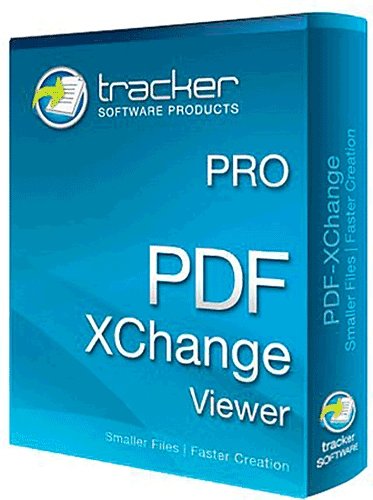
универсальная программа для работы с файлами в формате PDF, сочетающая в себе все полезные фунции PDF-XChange Viewer и PDF-Tools. Представленная программа — все, что Вам нужно для создания и просмотра PDF-файлов. Форматирование и вид PDF-документа будут в точности соответствовать исходным. Вы также можете добавлять примечания, водяные знаки, использовать гибкие возможности по настройке и оптимизации, чтобы получить файл наименьшего, по сравнению с аналогичными программами, размера файла без какого-либо ущерба для качества. С программой поставляется утилита пакетного преобразования документов Word, Excel и форматов файлов, поддерживаемых IE, а также многих других (DOC, RTF, TXT, XLS, HTML).
Просмотреть Посмотрели: 17233 | Прокомментировали: 0
Active File Recovery Ultimate 22.0.8 Portable
Добавил Lemb46, в категорию: portable Программы / portable система (20-12-2022, 17:30)
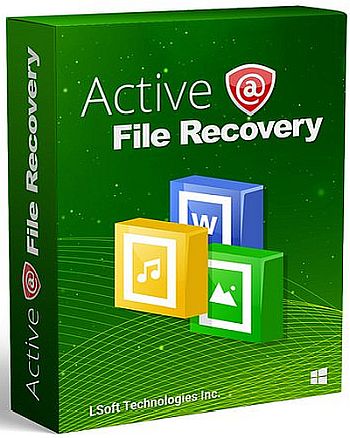
Системная утилита Active File Recovery Ultimate 22.0.8 Portable предназначена для восстановления случайно удаленных данных, даже в тех случаях, когда ваша система не загружается. Поддерживается восстановление случайно удаленных файлов с поврежденных, отформатированных или переформатированных разделов.
Просмотреть Посмотрели: 39 | Прокомментировали: 0
Abelssoft PC Fresh 2022 8.01.8 Portable
Добавил Lemb46, в категорию: portable Программы / portable система (20-12-2022, 17:29)
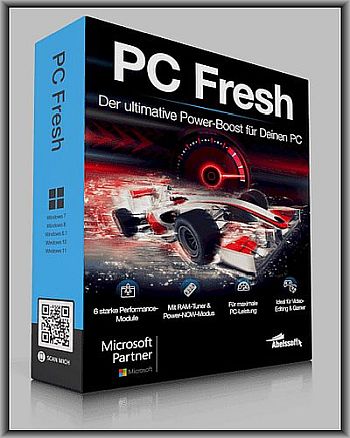
Пакет системных утилит Abelssoft PC Fresh 2022 8.01.8 Portable (производитель — Abelssoft) предназначен для оптимизации работы вашего компьютера. Пакет поможет улучшить производительность системы Windows, оптимизировать список автозагрузки, оптимизировать системную память, изменить внешний вид ОС по своему вкусу и т.п.
Просмотреть Посмотрели: 48 | Прокомментировали: 0
CrystalDiskInfo 8.17.13 Final Portable
Добавил gibert44, в категорию: portable Программы / portable утилиты (16-12-2022, 23:52)
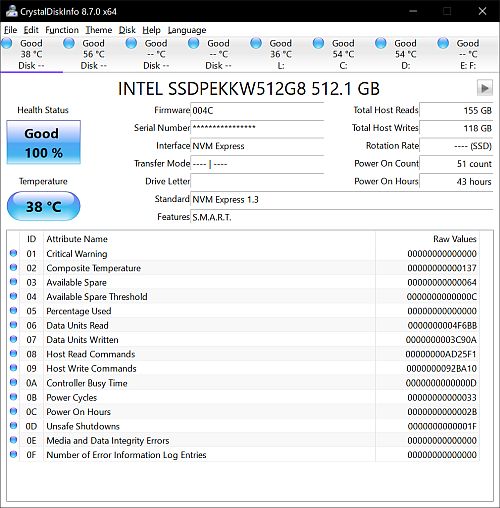
Отслеживает состояние жестких дисков, поддерживающих технологию S.M.A.R.T. Производит мониторинг и дает общую оценку «здоровья» вашего диска. CrystalDiskInfo отображает детальную информацию о жестких дисках, установленных в компьютере (прошивка, серийный номер, стандарт, интерфейс, общее время работы и др.), а также выводит параметры атрибутов системы самодиагностики S.M.A.R.T. (ошибки чтения, производительность, запуски/остановки шпинделя, время поиска дорожки, количество циклов включения-выключения, ошибки секторов и многое другое).
Просмотреть Посмотрели: 7285 | Прокомментировали: 0
Infix PDF Editor Pro 7.7.0 Portable
Добавил gibert44, в категорию: portable Программы / portable офис / текст (16-12-2022, 23:51)

Программа позволяет редактировать и переформатировать текст (даже в нескольких колонках), манипулировать графикой, изображениями и страницами в любых PDF-файлах. С помощью Infix PDF Editor можно обновлять бюллетени, брошюры, технические руководства и т.д., созданные в формате PDF, без потребности иметь оригинальный документ и шрифты, которые в нем использовались. С помощью мощной функции поиска и замены можно заменять отдельные части (верхний и нижний колонтитулы, например) сразу во всех страницах документа
Просмотреть Посмотрели: 17842 | Прокомментировали: 0
PhotoQt 2.9.1 Portable
Добавил Lemb46, в категорию: portable Программы / portable графика и фото (16-12-2022, 23:51)

Графический просмотрщик PhotoQt 2.9.1 Portable предназначен для просмотра изображений/фотографий. Программа основанная на библиотеках Qt/QML и имеет открытый исходный код.
Просмотреть Посмотрели: 82 | Прокомментировали: 0
ThisIsMyFile 4.11 Portable
Добавил Lemb46, в категорию: portable Программы / portable система (16-12-2022, 23:50)

Системная утилита ThisIsMyFile 4.11 Portable (производитель — Nenad Hrg) предназначена для разблокировки и/или удаления заблокированных, или защищённых файлов/папок, которые невозможно удалить стандартными средствами.
Просмотреть Посмотрели: 154 | Прокомментировали: 0
Pale Moon 31.4.1 Portable
Добавил gibert44, в категорию: portable Программы / portable интернет и сети (14-12-2022, 18:23)

Разработчики из проекта Pale Moon («Бледная луна») представили собственный вариант браузера Firefox, оптимизированный для использования всех ресурсов операционных систем Windows, в том числе Windows 7. Оптимизация исполняемого кода при компиляции помогла сохранить полную совместимость с расширениями Firefox и обеспечила солидный выигрыш в скорости – около 25%, по результатам теста SunSpider.
Просмотреть Посмотрели: 9627 | Прокомментировали: 0
StudioLine Photo Pro 5.0.2 Portable
Добавил gibert44, в категорию: portable Программы / portable графика и фото (14-12-2022, 18:22)
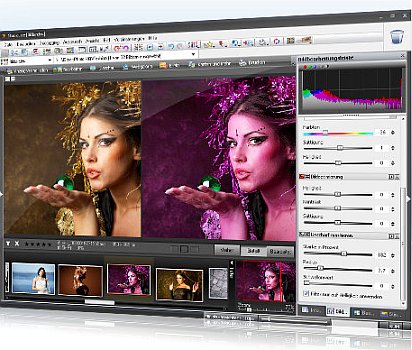
Многофункциональная программа для организации и ведения фотоархива с возможностью редактирования и улучшения цифровых фотографий. В StudioLine Photo Pro имеется большое число инструментальных средств для работы с изображениями, позволяющих удалить эффект красных глаз, улучшить цветовые тона, отрегулировать яркость, контрастность и т.п. Имеется возможность добавлять к фотографиям описания, проводить поиск по базе данных, просматривать фото в режиме слайдшоу, в том числе сразу на двух мониторах. Кроме этого, прямо из StudioLine Photo можно отослать выбранные фотографии по e-mail, распечатать их на принтере, создать веб-галерею или резервную копию всей базы фотографий, записав ее на CD или DVD.
Просмотреть Посмотрели: 3762 | Прокомментировали: 0
PC Cleaner 9.1.0.2 Pro Portable by 9649
Добавил Lemb46, в категорию: portable Программы / portable утилиты (14-12-2022, 18:09)
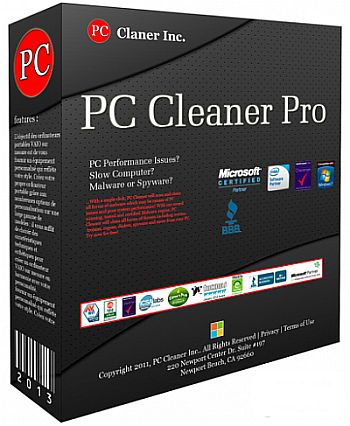
Пакет утилит PC Cleaner 9.1.0.2 Pro Portable (производитель PC Helpsoft) предназначен для очистки и оптимизации системы – это очень мощный и многофункциональный программный комплекс, который необходим для улучшения скорости и качества работы персонального компьютера.
Просмотреть Посмотрели: 1150 | Прокомментировали: 0
AOMEI Backupper 7.1.1 Technician Plus Portable by 9649
Добавил Lemb46, в категорию: portable Программы / portable утилиты (14-12-2022, 18:09)

Многофункциональный пакет утилит AOMEI Backupper 7.1.1 Technician Plus Portable (производитель AOMEI International Network Limited) предназначен для резервного копирования системы и данных на все непредвиденные ситуации, связанные с потерей работоспособности системы или утраты данных, с целью полного восстановления работоспособности из резервной копии.
Источник: portable-soft.com